我们买个windows系统VPS,应该不只是用来挂挂QQ的(……也难说哈~),不过我们言归正传,经过了前面2个章节的学习,俺们已经把个windows 2003弄上了,QQ也挂上了(又说到QQ了…..),这一个章节,我们主要来安装IIS以及让他能支持ASP网站。
安装IIS 6.0
依次点击开始→控制面板→添加/删除程序(这个步骤不截图,前面有),在接下来的窗口点击“添加删除windows组件”,找到“应用程序服务器”,查看详细信息,选择“Intelnet 信息服务(IIS)”,勾选常用服务,如下图:
完成后,依次确定,下一步,开始配置所选择的组件。
完成后,在开始菜单,管理工具中就会有了Intenet信息服务(IIS)管理器。
为了之后的操作更便捷,我们在上面点鼠标右键,将他放到桌面,经常用到的。
配置ASP支持
安装完ASP之后,我们还需要做一些简单的设定,让他支持ASP,我这里将他列为三个步骤。
第一步,启用ASP。点击我们刚刚在桌面建立的快捷方式:Intenet信息服务(IIS)管理器,Web服务扩展,将Active Server Pages设定为允许;在服务端的包涵文件设定为允许。
第二步,启用父路径。同样在Intenet信息服务(IIS)管理器,鼠标右键点击网站,您需要设定的网站(比如默认网站),属性。切换到“主目录”选项卡,点击“配置”,出来的窗口再切换至“选项”,选中“启用父路径”。
第三步,权限分配。在Intenet信息服务(IIS)管理器,鼠标右键点击网站,权限,指定USER全部权限。
这一步,这个权限有时候有点郁闷,假如您发现还有拒绝访问的问题,我个人建议给网站加上Everyone的读取权限。
★★★特别重要:以上只是阐述一个过程,windows下的跨站,提权,危机四伏,建议您架站前认真研究相关安全问题!★★★


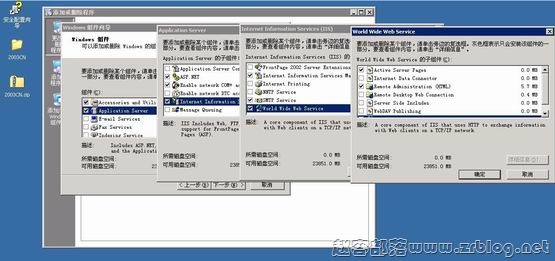
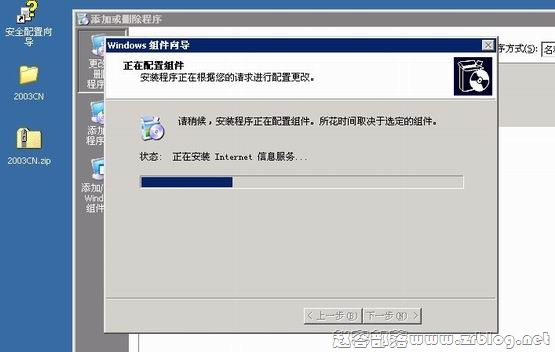

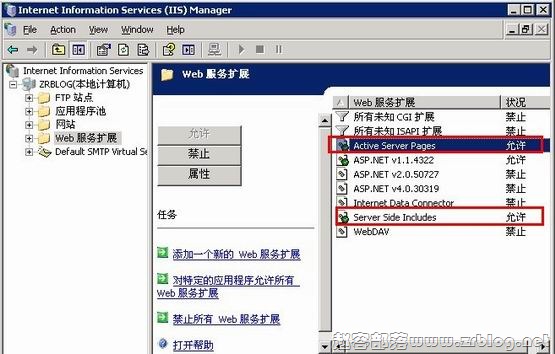

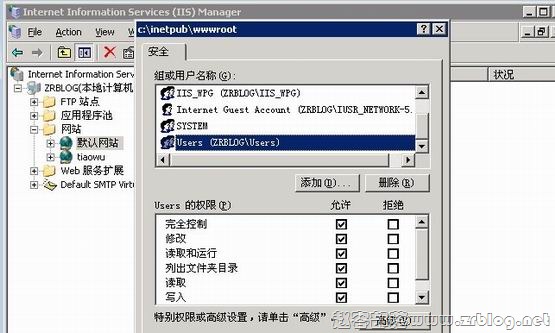

![[windows系列08]Windows2008关闭IE增强安全配置-赵容部落](https://www.zrblog.net/wp-content/uploads/2015/04/2008_ie_01.png)
![[windows系列07]Windows2008英文汉化-赵容部落](https://www.zrblog.net/wp-content/uploads/2015/04/2008_cn_01.jpg)
![[windows系列06]windows2003分区助手-赵容部落](https://www.zrblog.net/wp-content/uploads/2014/04/win-disk01.jpg)
![[windows系列04]硬盘分区及安装windows 2003中文版-赵容部落](https://www.zrblog.net/wp-content/uploads/2012/09/windows-17.jpg)
![[windows系列02]windows 2003系统基本设定-赵容部落](https://www.zrblog.net/wp-content/uploads/2012/09/windows-05.jpg)
![[windows系列01]windows 2003安装-赵容部落](https://www.zrblog.net/wp-content/uploads/2012/09/windows-01.jpg)
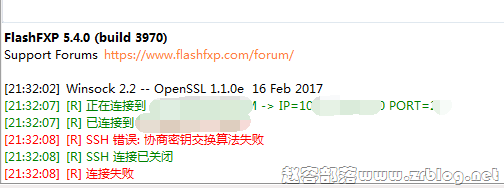









![[黑五]vmiss:全场VPS/独立服务器7折起,美国/韩国/日本/香港VPS年付106元起,可选CN2 GIA/AS9929/CMIN2线路-赵容部落](https://www.zrblog.net/wp-content/uploads/2022/05/vmiss.png)
![[黑五]HostDare低至3.5折+双倍内存+双倍流量,洛杉矶VPS年付9.1美元起,可选AMD EPYC,可选CN2 GIA+AS9929+CMIN2线路-赵容部落](https://www.zrblog.net/wp-content/uploads/2016/06/hostdare.png)
![[11.11]搬瓦工全场8.9折优惠码,可选香港/日本/美国/加拿大/荷兰/阿联酋等多机房,大带宽CN2 GIA线路-赵容部落](https://www.zrblog.net/wp-content/uploads/2013/11/bandwagonhost.jpg)
![[11.11]RAKsmart:不限流量VPS秒杀$0.99/月起,叠加预充值活动下单更优惠-赵容部落](https://www.zrblog.net/wp-content/uploads/2020/07/raksmart.jpg)